WiFi đã thay đổi hoàn toàn cách chúng ta sống và thực hiện với (hầu hết) các dây được chạy ở mọi nơi trong những ngày xưa. Điều đó không có nghĩa là WiFi có thể cũng rất khó chịu.
Đôi khi, nó chỉ đơn giản là một câu hỏi về việc không có đủ thanh trên đồng hồ tín hiệu. Vào thời điểm khác, có vẻ như tín hiệu mạnh, nhưng kết nối không hoạt động chính xác.

Nếu bạn đang có sự cố khi có hiệu suất WiFi tốt, có lẽ một trong những mẹo nóng này sẽ mang lại sự tốt cho internet.
Map Out WiFi Weak Spots
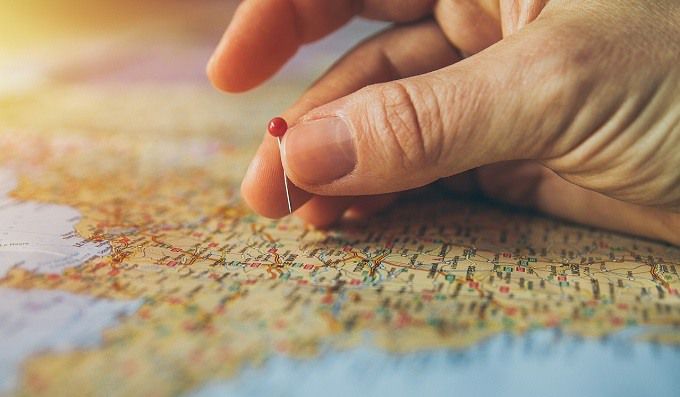
Sóng vô tuyến và ánh sáng đều là một phần của cùng một phổ điện từ. Sự khác biệt thực sự duy nhất là đôi mắt của chúng ta không nhạy cảm với sóng radio, vì vậy chúng ta có thể nhìn thấy chúng. Tuy nhiên, hiểu rằng sóng vô tuyến và ánh sáng là điều tương tự giúp hiểu lý do tại sao bạn không nhận được tín hiệu tốt ở một số nơi.
Hãy tưởng tượng bạn đặt một ánh sáng đa hướng trong phòng. Một số phần của căn phòng sẽ được thắp sáng và một số phần sẽ chìm trong bóng tối. Bóng được tạo ra khi ánh sáng chiếu vào các vật liệu không cho phép xuyên qua. Một số vật liệu phản chiếu ánh sáng, một số vật liệu hấp thụ nó hoặc tán xạ nó và radio không khác nhau.
Hầu hết các tài liệu cho phép radio qua, những người khác hấp thụ khá nhiều nhưng không phải tất cả và những người khác phản ánh nó. Bạn có thể sử dụng ứng dụng điện thoại thông minh quét WiFi để đo cường độ tín hiệu WiFi ở nhiều nơi khác nhau trong nhà. Điều này có thể giúp bạn khám phá các điểm chết và sau đó cố gắng tìm ra những gì có thể gây nhiễu tín hiệu.
In_content_1 all: [300x250] / dfp: [640x360]- >Sau đó, bạn có thể loại bỏ tắc nghẽn, tự di chuyển đến một vị trí khác hoặc thử một số mẹo khác bên dưới. Một ứng dụng hoạt động như bùa mê là Phân tích WiFi, vì vậy đó là một nơi tốt để bắt đầu.
Xóa giao thoa

WiFi sử dụng radio kỹ thuật số tinh vi, có khả năng chống nhiễu ngẫu nhiên từ các thiết bị khác cũng tạo ra tín hiệu vô tuyến . Tuy nhiên, bạn có thể ở trong phạm vi của một thứ gì đó phát ra sóng vô tuyến có tần số và công suất phù hợp để chặn hoặc giảm kết nối WiFi của bạn.
Đây có thể là một thứ giống như đồ chơi điều khiển bằng radio hoặc máy có động cơ điều hòa không khí đặt quá gần bộ định tuyến hoặc thiết bị nhận. Sử dụng quy trình loại bỏ để tắt hoặc di chuyển các thiết bị mà bạn có thể nghi ngờ về nhiễu sóng radio.
Thay đổi Kênh

WiFi được phân tách thành các kênh riêng biệt, cho phép hai thiết bị trên cùng một băng tần hoạt động mà không can thiệp lẫn nhau. Thông thường các bộ định tuyến hiện đại sẽ chọn một kênh mà rõ ràng, nhưng điều đó có thể xảy ra khi bạn đang gặp phải một cuộc xung đột. Ví dụ: bộ định tuyến mới neighbour của bạn có thể được đặt thành cùng bộ định tuyến mà bạn đang sử dụng.
Điều này khá dễ dàng để kiểm tra và sửa chữa. Sử dụng một ứng dụng như Trình phân tích WiFi để kiểm tra các kênh khác mà bộ định tuyến WiFi ở vị trí của bạn đang sử dụng. Sau đó đăng nhập vào giao diện bộ định tuyến của bạn thông qua trình duyệt và thay đổi cài đặt kênh của nó thành không ai khác đang sử dụng.
Nếu nó đã được đặt thành một kênh cụ thể, bạn có thể muốn thay đổi cài đặt đó thành tự động.
Chuyển sang Băng tần 2.4Ghz
Nhiều hiện đại các bộ định tuyến là các băng tần kép của hai kênh và sẽ hoạt động ở tốc độ 2,4 GHz và 5Ghz. Băng tần 2.4Ghz chậm hơn, nhưng có phạm vi tốt hơn. Thông thường thiết bị và bộ định tuyến sẽ tự động quản lý băng tần nào là tốt nhất.
Tuy nhiên, bạn có thể thử chuyển đổi bộ định tuyến của mình sang chỉ sử dụng băng tần 2.4Ghz, để xem điều đó có cải thiện cường độ tín hiệu kém của bạn không. Nếu có, đó có thể là câu hỏi về khoảng cách hoặc đơn giản là vật liệu chặn băng tần 5Ghz giữa thiết bị và bộ định tuyến của bạn.
Tất nhiên, chúng tôi không muốn sử dụng băng tần chậm cho mọi thứ. Vì vậy, nếu buộc băng tần 2.4Ghz hoạt động, bạn sẽ muốn thực hiện một trong nhiều việc. Nhiều bộ định tuyến băng tần kép thực sự cung cấp hai SSID WiFi riêng biệt - một cho mỗi băng tần. Nếu trường hợp đó, hãy đảm bảo rằng các thiết bị gặp sự cố khi chọn băng tần 5Ghz kết nối với bên phải.
Bạn cũng có thể đặt thiết bị thành băng tần 2,4 GHz trong cài đặt riêng, đảm bảo rằng nó chỉ kết nối với tín hiệu mạnh hơn mà không ảnh hưởng đến bất kỳ điều gì khác.
Bật Truyền tải điện
Trong cài đặt bộ định tuyến của bạn, cần có một liên quan đến công suất truyền của tín hiệu. Điều này thường được gọi là Tx powerhoặc một cái gì đó tương tự, nhưng thay đổi từ mô hình này sang mô hình khác.
Đặt nó thành 100% nếu nó chưa có. Điều đó sẽ cải thiện đáng kể phạm vi và cường độ tín hiệu.
Sử dụng Anten ngoài

Nếu bộ định tuyến của bạn thuộc loại sử dụng ăng-ten bên trong, bạn có thể muốn xem xét thêm các bộ ngoài vào nó để có hiệu suất và tín hiệu tốt hơn. Tham khảo hướng dẫn để xem nếu mô hình của bạn thực sự có khả năng sử dụng ăng-ten ngoài.
Bạn có thể mua chúng với giá rẻ từ hầu hết các nhà bán lẻ trực tuyến và vặn chúng vào các đầu nối bên phải ở mặt sau của bộ định tuyến. Nó có thể không thanh lịch như một dải ăng ten bên trong, nhưng nó chắc chắn hiệu quả hơn!
Điều chỉnh ăng-ten của bạn

Nếu bạn có ăng-ten ngoài trên bộ định tuyến, bạn có thể muốn thử điều chỉnh chúng. Nếu chúng có thể mở rộng, làm cho chúng dài hơn. Xoay chúng và chỉ chúng theo các hướng cụ thể cũng thay đổi hình dạng của bong bóng WiFi, có thể giúp loại bỏ các điểm chết. Mặc dù có nguy cơ tạo ra những cái mới.
Đó có thể là giải pháp phù hợp nếu nó cho phép bạn đưa WiFi đến nơi bạn cần, trong khi đưa nó ra khỏi những nơi bạn không.
Di chuyển Bộ định tuyến của bạn
Tất nhiên, một giải pháp đơn giản có thể là chỉ cần di chuyển toàn bộ bộ định tuyến. Đặt nó ở một vị trí trung tâm hơn có thể đảm bảo rằng tất cả các thiết bị nằm trong phạm vi tín hiệu của nó. Nó cũng có thể ở một vị trí có nhiều vật liệu chặn radio.
Nhận một bộ mở rộng hoặc bộ lặp
Phương pháp này có hàm ý chi phí lớn hơn, nhưng là cách dễ nhất để phóng to dấu chân WiFi của bạn. Bạn có thể mua các thiết bị sẽ mở rộng phạm vi của bộ định tuyến và đây là giải pháp thực sự duy nhất cho các ngôi nhà lớn.
Bộ mở rộng WiFi được đặt ở rìa của phạm vi của bộ định tuyến và hoạt động như một tín hiệu bộ lặp, thêm một vùng WiFi khác liền kề với vùng ban đầu. Bộ mở rộng Powerline đặc biệt hữu ích. Chúng gửi tín hiệu mạng thông qua hệ thống dây điện trong nhà của bạn và sau đó tạo một điểm truy cập WiFi ở một đầu.
Bạn cần có bộ định tuyến và bộ mở rộng trên cùng một mạch điện để nó hoạt động, nhưng điều đó có nghĩa là không cần cáp ethernet và bạn có thể mở rộng WiFi ở bất cứ nơi nào mà đường dây điện tiếp cận.
Mua Bộ định tuyến khác
Đây là điều quyết liệt nhất bạn có thể làm, nhưng đôi khi đó là lựa chọn tốt nhất. Bộ định tuyến thường được thiết kế và đánh giá để sử dụng trong các bối cảnh cụ thể. Ví dụ, một số bộ định tuyến là tốt nhất cho những ngôi nhà lớn hơn với một tầng. Những người khác có phạm vi dọc tốt hơn.
Có thể bộ định tuyến mà bạn hiện đang sở hữu không hoạt động ở nơi bạn cần. Có thể bạn đã bán sai mô hình hoặc có lẽ bạn đã di chuyển và những gì tốt cho vị trí cũ của bạn hiện không đủ.